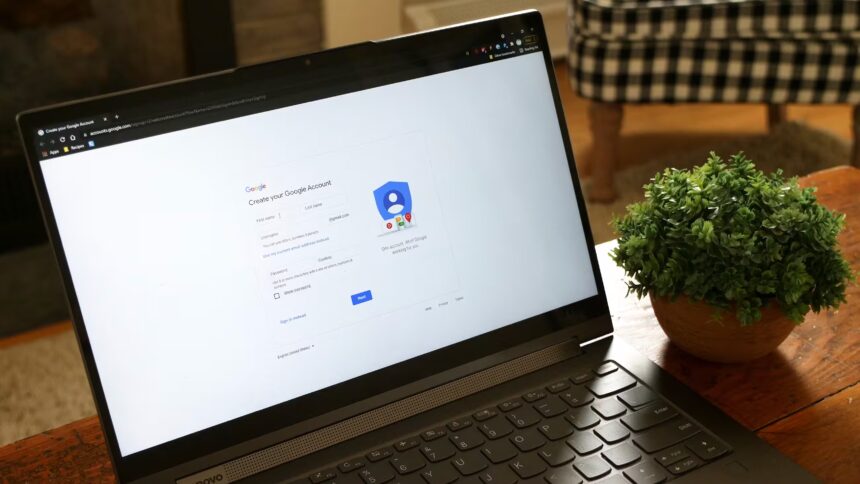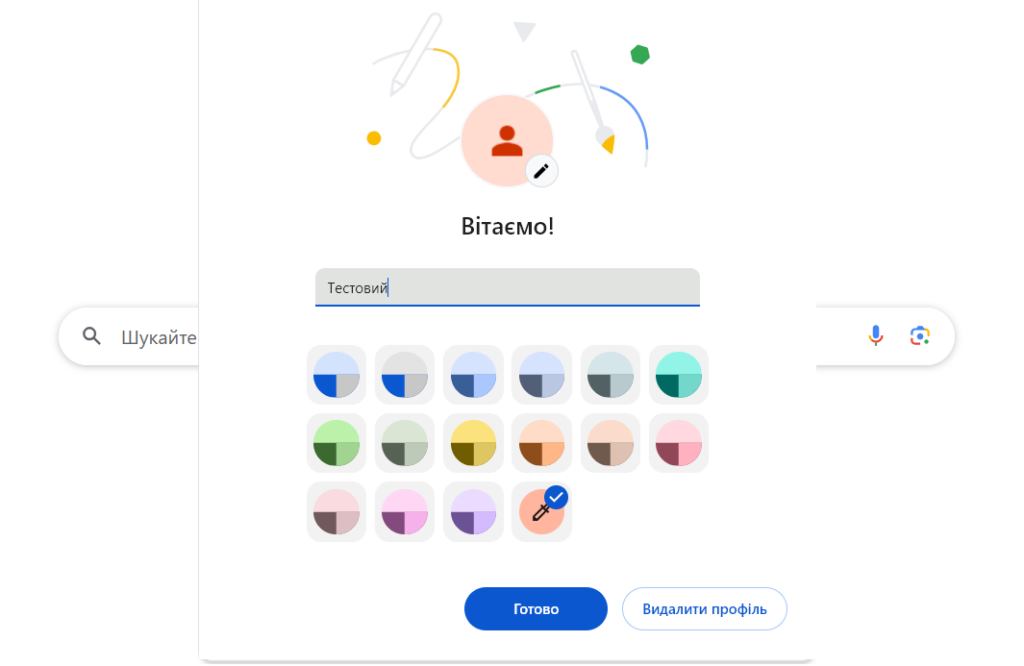Якщо ви використовуєте декілька облікових записів Google для електронної пошти, календаря, YouTube чи інших сервісів, може виникнути ситуація, коли вам потрібно змінити обліковий запис Google за замовчуванням. За замовчуванням Google вибирає той аккаунт, до якого ви увійшли першим у сесії браузера. Тому для зміни «головного» облікового запису потрібно виконати декілька простих кроків.
Обліковий запис Google за замовчуванням — це той, який автоматично використовується при вході в сервіси Google, такі як Gmail, Google Диск або YouTube. Ви можете побачити, який із ваших облікових записів є типовим, відвідавши веб-сайт Google і натиснувши значок профілю у верхньому правому куті. Ви побачите список усіх облікових записів Google, якими ви користувались. Якщо на одному з облікових записів не вказано “За замовчуванням”, ви вже використовуєте обліковий запис за замовчуванням.
Як змінити обліковий запис Google за замовчуванням в браузері
1. Вийдіть з усіх облікових записів Google:
- Відкрийте веб-браузер і перейдіть на сторінку google.com.
- Натисніть на іконку свого профілю у верхньому правому куті екрана. Це може бути ваша фотографія або ініціали.
- У випадаючому меню виберіть “Вийти з усіх облікових записів“. Це забезпечить вихід з усіх облікових записів Google, які активні у вашому браузері.
2. Увійдіть в обліковий запис, який хочете зробити за замовчуванням:
- Після виходу ви побачите сторінку входу в Google.
- Натисніть “Вхід” і увійдіть в обліковий запис Google, який ви хочете встановити як основний.
3. Додайте інші облікові записи (за бажанням):
- Після входу в основний обліковий запис ви можете додати інші облікові записи, якщо потрібно.
- Натисніть на іконку свого профілю і виберіть “Додати обліковий запис“.
- Увійдіть в інші облікові записи, які хочете використовувати.
Тепер обліковий запис, у який ви увійшли першим, буде вважатися за замовчуванням. Щоб переключитися між обліковими записами, просто натисніть на іконку профілю і виберіть потрібний.
Читайте також: Як дізнатися, коли ви створили свій обліковий запис Google
Додаткові поради
Сумісність з браузерами: Цей метод працює для більшості популярних веб-браузерів, таких як Google Chrome, Mozilla Firefox, Microsoft Edge тощо. Однак у деяких старих або менш поширених браузерах підтримка кількох облікових записів може бути обмеженою.
Використання профілів у Google Chrome: Якщо ви користуєтеся Google Chrome і хочете ще більше відокремити свої облікові записи (з різними налаштуваннями, закладками та розширеннями), спробуйте функцію профілів:
- Натисніть на іконку свого профілю у верхньому правому куті браузера.
- Виберіть “Додати новий профіль“.
- У наступному вікні оберіть “Продовжити без облікового запису“.
- Введіть ім’я для нового профілю та оберіть аватар (за потреби).
- Натисніть “Готово“.
- У новому вікні браузера увійдіть в обліковий запис Google, який хочете прив’язати до цього профілю.
Після цього ви зможете перемикатися між профілями через меню профілю або зі стартової сторінки, і кожен матиме свій власний обліковий запис за замовчуванням.
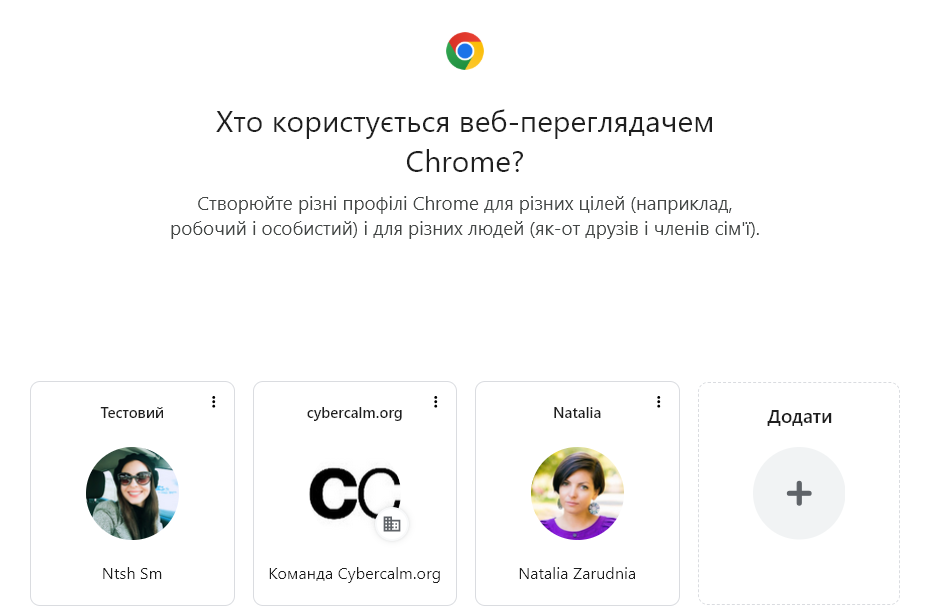
Зміна облікового запису Google за замовчуванням у Windows
Через браузер за замовчуванням
- Відкрийте налаштування браузера, який встановлено за замовчуванням.
- Перейдіть до розділу керування обліковими записами.
- Вийдіть з усіх облікових записів Google.
- Спочатку увійдіть в обліковий запис, який ви хочете встановити за замовчуванням.
Через додатки Windows з інтеграцією Google
- Відкрийте “Налаштування Windows“.
- Виберіть розділ “Облікові записи“.
- Знайдіть розділ “Електронна пошта та облікові записи“.
- Виберіть обліковий запис Google та встановіть його як основний.
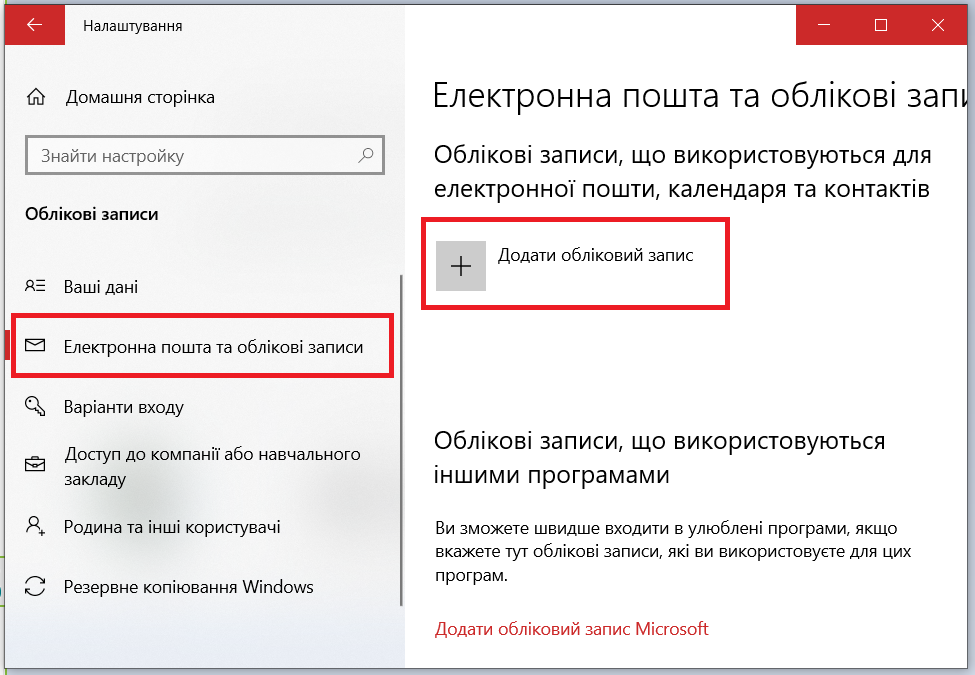
Зміна облікового запису Google за замовчуванням на Mac
У браузері Safari
- Відкрийте Safari та перейдіть на будь-який сервіс Google.
- Клацніть на іконку профілю в правому верхньому куті.
- Вийдіть з усіх облікових записів.
- Увійдіть спочатку в обліковий запис, який хочете зробити основним.
У системних налаштуваннях
- Відкрийте “Системні налаштування” (або “Системні параметри” в новіших версіях macOS).
- Виберіть “Інтернет-облікові записи“.
- Змініть порядок облікових записів Google, перетягнувши бажаний обліковий запис на перше місце.
Особливості та поради
- Перевірте всі сервіси Google після зміни основного облікового запису. Іноді потрібно окремо налаштовувати деякі сервіси, такі як YouTube або Google Drive.
- Пам’ятайте про синхронізацію — якщо ви змінюєте основний обліковий запис, це може вплинути на синхронізацію закладок, історії та інших даних між пристроями.
- Очистіть кукі (cookies) — якщо виникають проблеми із зміною облікового запису за замовчуванням, спробуйте очистити кукі браузера. Це може допомогти у вирішенні конфліктів сесій.
- У режимі “Інкогніто” завжди потрібно повторно входити в обліковий запис, оскільки в цьому режимі не зберігаються дані про вхід.
- Перевірте налаштування облікового запису після зміни, щоб переконатися, що все працює як очікувалося.
Після виконання цих кроків ваш вибраний обліковий запис Google стане основним за замовчуванням на вашому комп’ютері, і система буде автоматично використовувати його при вході в сервіси Google.
Зміна облікового запису Google за замовчуванням не займає багато часу, проте вимагає певної послідовності дій. Вихід з усіх аккаунтів, вхід до потрібного акаунту як першого, а потім додавання інших — ось основні кроки, що забезпечують коректну роботу сервісів Google з бажаним профілем. Дотримуйтесь даної інструкції, і ви зможете легко керувати своїми обліковими записами.